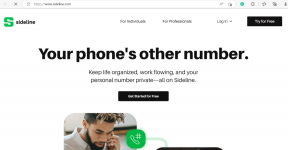Kaip pridėti vaizdo ir garso įrašą prie „iWork“ pagrindinio pristatymo
Įvairios / / February 11, 2022

Ankstesniuose įrašuose jau aptarėme abu
Keynote pagrindus
(„Apple“ pristatymo įrankis) ir netgi pasidalijo kai kuriais
šaunūs Keynote patarimai
su tavimi. Tačiau niekada neužtenka, kai kalbama apie būdus, kuriais galite patobulinti savo pristatymus ir padaryti juos išskirtinius, tiesa? Štai kodėl šį kartą pateikiame du labai svarbius patarimus, kaip juos iš tikrųjų pagyvinti: pridėti muzikos ir vaizdo įrašų į „Keynote“ pristatymus.
Eikime į priekį ir sužinokime, kaip tai padaryti.
Dainų ar bet kokio garso failo pridėjimas prie pagrindinio pristatymo
„Keynote“ įrankių juostoje, esančioje viršutiniame dešiniajame ekrano kampe, spustelėkite Žiniasklaida mygtuką, kad atidarytumėte medijos naršyklę. Kai tai padarysite, spustelėkite Garsas skirtuką, kad galėtumėte naršyti visus savo muzikos ir garso failus. Galite dukart spustelėti bet kurį iš jų, kad peržiūrėtumėte.
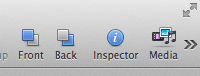

Kai pasirinksite, Keynote įrankių juostoje spustelėkite inspektorius mygtuką, kad atidarytumėte inspektorių. Ten spustelėkite Dokumentų inspektorius
skyriuje ir tada ant Garsas skirtuką ant jo. Iki šiol turėtumėte atidaryti ir medijos naršyklę, ir inspektorių.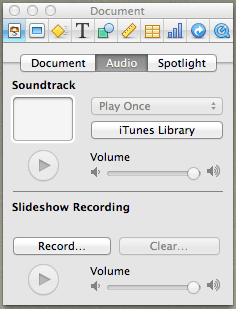
Dabar reikia nuvilkti dainą ar garso failą, kurį norite pristatyti, iš medijos naršyklės į Garso takelis langelį inspektorių skydelyje. Taip ši daina taps viso jūsų pristatymo garso takeliu.
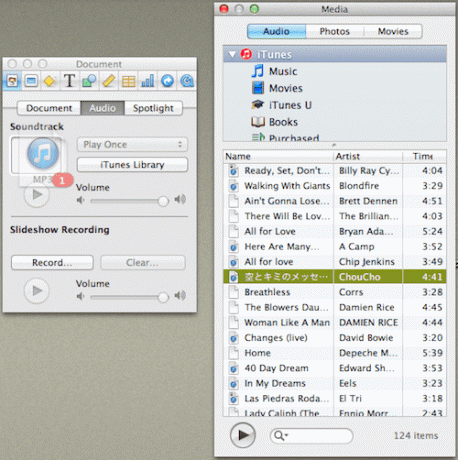
Bet ką daryti, jei norite, kad daina būtų grojama tik tam tikru pagrindinio pranešimo segmentu arba tik tam tikros skaidrių demonstravimo metu? Na, šiuo atveju jums reikia nuvilkti dainą ar garso failą iš medijos naršyklės tiesiai į skaidrę, kurioje norite ją leisti, ir viskas.


Dar geriau, jei norite, taip pat galite pakoreguoti, kur daina prasideda ir baigiasi, ir ar ji skambės neribotą laiką, ar išvis ne. Norėdami tai padaryti, dar kartą atidarykite inspektorių skydelį ir spustelėkite QuickTime skyrių, kuriame galėsite koreguoti visas šias parinktis.
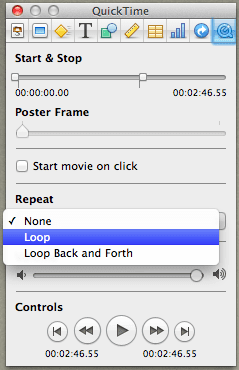
Vaizdo įrašo pridėjimas prie pagrindinio pristatymo
Panašiai, naudojant medijos naršyklę, prie „Keynote“ pristatymų galima pridėti vaizdo įrašų.
Norėdami tai padaryti, atidarykite medijos naršyklę ir pasirinkite Filmai skirtukas. Čia pasirinkite iš įvairių šaltinių, galimų filmų failams „Mac“ kompiuteryje.
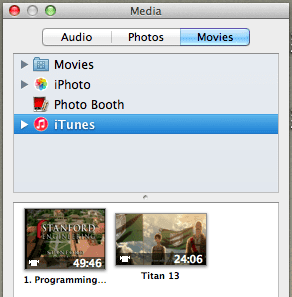
Tada tiesiog vilkite vaizdo failą į bet kurią pristatymo skaidrę. Jūs netgi galite pakoreguoti jo bendrą dydį ir padėtį, kad jis tiktų taip, kaip norite. Be to, kaip ir su garso failais, galite naudoti QuickTime inspektoriaus skyrių, kad iš naujo sureguliuotumėte vaizdo įrašo ilgį ir atkūrimo tipą.

Patarimas: Bet kuriuo metu kurdami Keynote pristatymą galite dukart spustelėti vaizdo įrašo failą peržiūrėti jį.
Ir viskas šiam įrašui. Įsitikinkite, kad taikykite šiuos patarimus savo „Keynote“ pristatymams ir tikrai pamatysite, kad jie ne tik žymiai pagerės, bet ir išsiskirs iš kitų.
Paskutinį kartą atnaujinta 2022 m. vasario 03 d
Aukščiau pateiktame straipsnyje gali būti filialų nuorodų, kurios padeda palaikyti „Guiding Tech“. Tačiau tai neturi įtakos mūsų redakciniam vientisumui. Turinys išlieka nešališkas ir autentiškas.